Nếu bạn nghiện ngủ nướng, bạn lên chuông từ điện thoại từ 5h30 mà cho đến 7h bạn vẫn không thể dậy đúng giờ. Hãy để báo thức trên máy tính giúp bạn dậy đúng giờ, bởi lẽ, bạn không thể tiện tay để tắt như với điện thoại hoặc đồng hồ. Càng ngày máy tính càng hữu ích và đa dụng với việc báo thức cho bạn tỉnh dậy mỗi sáng. Mặc dù máy tính sử dụng cho mục đích đặt báo thức không nhiều nhưng lại hiệu quả vô cùng với các tín đồ ngủ nướng. Bài viết dưới đây sẽ chỉ cho các bạn mẹo cài báo thức hay hẹn giờ trên máy tính đơn giản nhất với fmclectro.com.
Mục Lục
Vì sao nên cài báo thức trên máy tính?
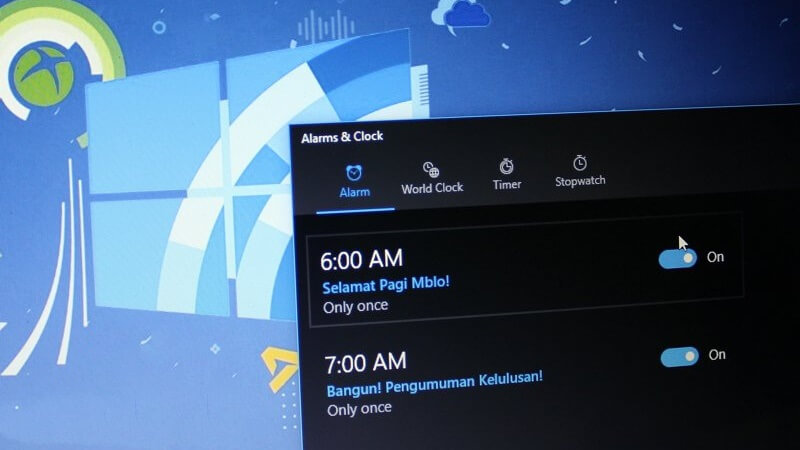
Đầu tiên đó là thói quen tắt chuông điện thoại hoặc đồng hồ xảy ra khá thường xuyên. Khiến việc báo thức dẫn trở nên mất tác dụng.
Thứ hai đó là vì vị trí đặt đồng hồ hay điện thoại trước khi đi ngủ để báo thức khá gần bạn. Dẫn đến việc tắt chúng đi vô cùng dễ dàng. Còn đối với máy tính thì ngược lại. Nó ở trên bàn làm việc và vì thế khả năng bạn đi tắt nó rồi phải thức dậy. Luôn cao hơn việc bạn đặt báo thức trên điện thoại hay đồng hồ sát cạnh bên.
Và cuối cùng đó là việc cài đặt báo thức trên máy tính an toàn cho thiết bị. Hơn là khi bạn cài báo thức trên điện thoại hay đồng hồ. Việc bạn hay có thói quen tắt chuông báo thức trên điện thoại hay đồng hồ. Chỉ bằng cách đưa tay và bấm đại vào nút nào đó có thể tăng khả năng bị rơi vỡ rất cao. Chắc không ít bạn đã là nạn nhân của những lúc đưa tay tắt chuông báo thức. Và điện thoại bị vỡ màn hình đâu nhỉ.
Cách cài báo thức trên laptop, máy tính đơn giản
Trên Windows 10, sử dụng trực tiếp
Ứng dụng Báo thức & Đồng hồ là ứng dụng có sẵn trên Windows 10. Giúp bạn cài đặt báo thức trực tiếp trên hệ thống. Để khởi chạy ứng dụng, bạn thực hiện theo các bước sau đây:
Bước 1: Tìm kiếm ứng dụng Báo thức & Đồng hồ (Alarms & Clock) trong menu Bắt đầu. Hoặc nhập tên ứng dụng vào hộp tìm kiếm.
Bước 2: Tại mục Báo thức, ấn vào biểu tượng dấu cộng “+” ở góc dưới bên phải cửa sổ để cài đặt giờ.
Tại đây, bạn có thể tuỳ chọn tên báo thức, kiểu lặp, âm báo. Thời gian báo lại,… tương tự như mọi ứng dụng báo thức khác.
Bước 3: Bấm vào biểu tượng Save để lưu lại.
Một số laptop sẽ cho phép báo thức kể cả khi bạn đóng ứng dụng và khoá thiết bị. Tuy nhiên, nếu bạn để ý thấy thông báo màu vàng. Với nội dung là “Thông báo chỉ hiển thị nếu thiết bị đang thức”. Thì bạn phải đảm bảo thiết bị của bạn không chuyển sang chế độ ngủ.
Trong khoảng thời gian cài đặt báo thức. Bạn phải giữ cho máy tính của bạn được cắm vào nguồn và đảm bảo âm lượng trên thiết bị đủ cao. Để bạn có thể nghe rõ âm báo thức.
Bước 4: Để phản hồi báo thức, bạn hãy chọn Báo lại (Snooze) hoặc Bỏ qua (Dismiss).
Sử dụng phần mền Free Alarm Clock để cài đặt báo thức
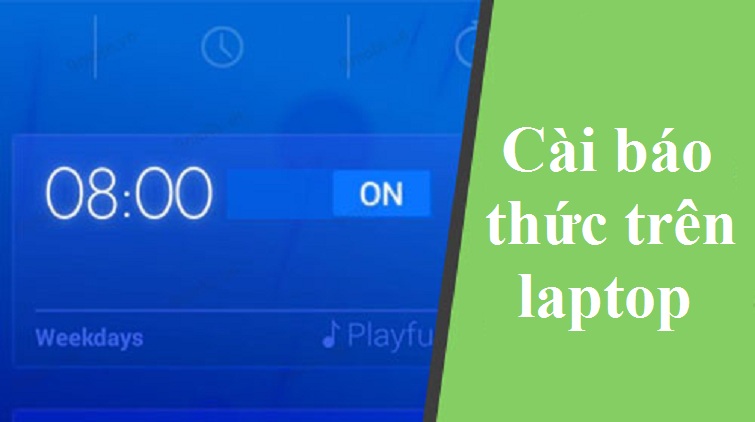
Free Alarm Clock là ứng dụng gọn nhẹ mà hoàn toàn miễn phí. Giúp bạn cài đặt báo thức tiện lợi cho máy tính. Ngoài ra, bạn sẽ không cần phải cài đặt ứng dụng mà có thể sử dụng trực tiếp sau khi tải về.
Để tạo một báo thức, bạn chọn vào biểu tượng Add có hình dấu cộng. Sau đó, bạn tiến hành thiết lập thời gian. Chọn ngày báo thức, tên báo thức, âm báo,… như ứng dụng báo thức thông thường.
Ngoài ra, bạn còn có thể chọn một số tuỳ chỉnh như:
- Loop:Lặp lại.
- Wake up computer from a sleep mode:Đánh thức máy tính khỏi chế độ ngủ.
- Turn on the monitor power:Bật nguồn màn hình.
Cuối cùng, bạn nhấn OK để lưu lại. Để chỉnh sửa báo thức, bạn có thể nhấp vào báo thức và chọn biểu tượng Edit, hoặc trực tiếp nhấp chuột phải và chọn Edit.


